As smart TVs estão há um bom tempo na vida dos brasileiros, mas ainda existem alguns recursos e funcionalidades que nem todos conhecem. É possível, por exemplo, transformar o seu televisor em um monitor gigante. Além disso, o dispositivo também pode ser usado para realizar chamadas de vídeo ou reuniões online e, desta maneira, eles podem apresentar um potencial enorme além de apenas transmitir programas e filmes.
Os televisores também podem se tornar centros de controle doméstico, conectando-se a outros dispositivos inteligentes da casa, como sistemas de iluminação, termostatos, câmeras de segurança e até mesmo eletrodomésticos. Pensando nisso, o TechTudo preparou uma lista com cinco coisas que a sua smart TV pode fazer e você provavelmente não sabia.

📝 Qual é a melhor marca de smart TV? Veja dicas no Fórum TechTudo
1. Controle sua casa inteligente
Algumas smart TVs possuem recursos integrados ou compatibilidade com aplicativos para controlarem dispositivos inteligentes como lâmpadas, termostatos, condicionadores de ar e câmeras de segurança. Dentre os apps mais utilizados para este fim, destacam-se a Amazon Alexa e o Google Assistente. Procure um dos dois na loja de aplicativos da sua smart TV e em seguida instale-o.
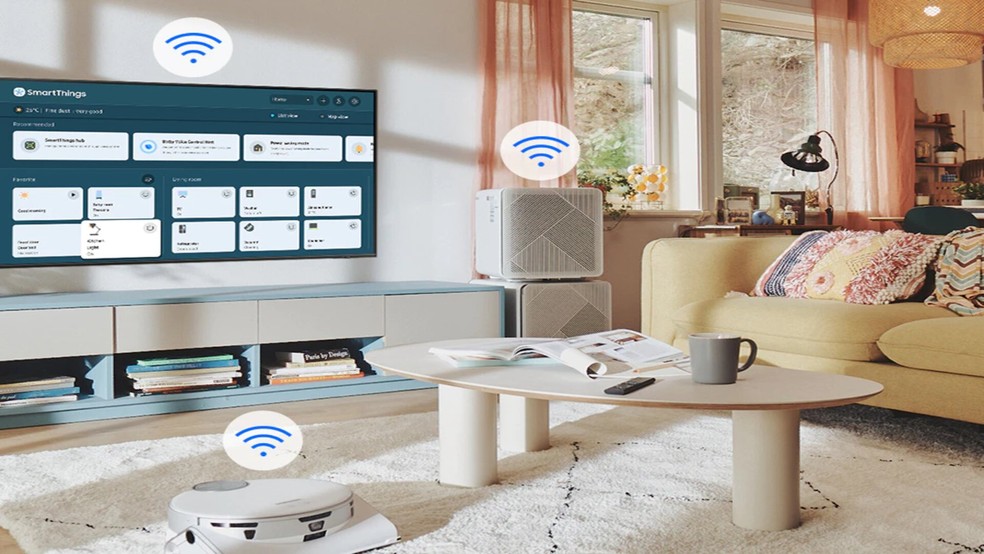
Agora, você poderá usar comando de voz simples para verificar a previsão do tempo e as notícias, acender as luzes, ajustar a temperatura ou pedir comida. Vale lembrar que, para controlar dispositivos, é preciso que eles estejam conectados a mesma rede Wi-Fi da sua TV.
Semelhante ao que acontece em celulares e computadores, smart TVs também possuem compatibilidade com aplicativos de bate-papo por vídeo, como Google Duo e Zoom. No entanto, a maioria dos aparelhos não possui câmera integrada entre suas configurações. Se este é o caso da sua TV, ainda existe uma maneira de realizar videochamadas mesmo assim. Você pode conectar uma webcam a sua smart TV por meio de uma entrada USB.
Após instalar o dispositivo na sua TV, selecione o aplicativo de videochamada que deseja usar e siga as instruções para configurá-lo. Geralmente, você precisará fazer login em sua conta e permitir acesso à webcam conectada.
3. Use a tela da sua smart TV como computador
Essa não é uma dica exatamente nova, contudo hoje já existem algumas smart TVs mais modernas que permitem que a tela do aparelho seja usada como um monitor sem qualquer conexão por cabos. É o caso de alguns modelos da Samsung que possuem o recurso de conexão wireless “PC on TV” e de alguns outros aparelhos que contam com a funcionalidade AirPlay para exibir na TV conteúdos espelhados diretamente de dispositivos Apple.
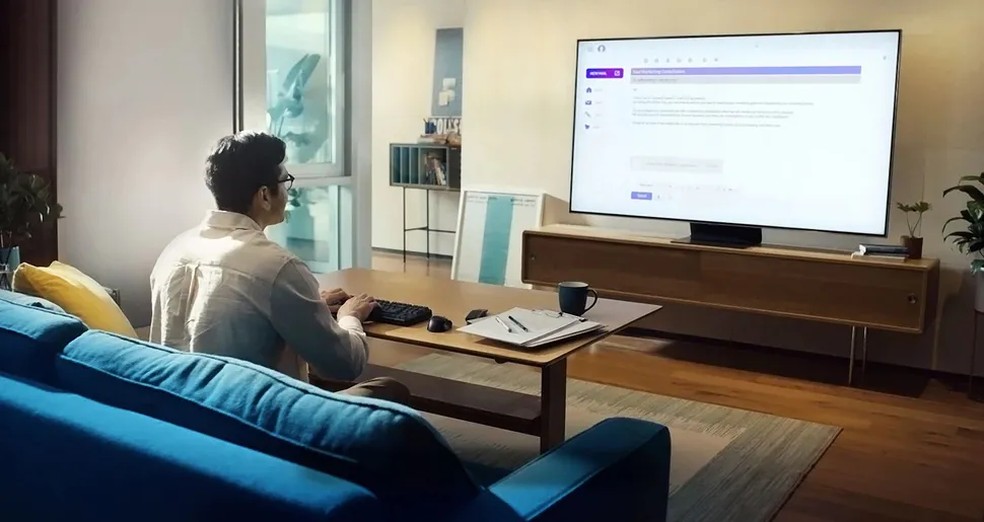
No entanto, se a sua smart TV não possui qualquer um destes recursos, ainda é possível fazer tudo à moda antiga, ou seja, utilizar um cabo HDMI para realizar a conexão com um notebook. Ao conectar seu computador à TV via HDMI ou wireless, você poderá usar a TV como monitor secundário ou principal, dependendo das configurações que você escolher em seu computador.
4. Mande o áudio da TV para o seu celular
Reproduzir o áudio da sua TV no celular pode ser útil em algumas situações. Por exemplo, quando você quer assistir televisão de madrugada sem incomodar alguém que esteja dormindo. Ou quando você quer ouvir a TV em fones de ouvido mas não possui fones Bluetooth ou eles estão descarregados.
No caso de TVs da LG, a funcionalidade está disponível através do aplicativo LG ThinQ. Para obter o app, baixe-o na Google Play, se o seu celular for Android, ou na Apple Store, se você tiver um iPhone. Para ativar o recurso, você deve primeiro configurar a sua TV dentro do LG ThinQ. Feito isso, clique no ícone do seu aparelho localizado na interface inicial do app. Em seguida, no campo “Compartilhar”, procure e ative a opção “Ouvir Som da TV de Maneira Privada no Telefone”. Pronto, agora todo áudio da sua TV está sendo reproduzido pelos alto-falantes do seu smartphone. Se preferir, conecte fones de ouvido no telefone.
5. Use um joystick para controlar a sua TV
Talvez poucos gamers saibam que algumas smart TVs suportam o uso joysticks de Xbox e PlayStation para controlar o aparelho. Eles geralmente oferecem uma experiência de navegação mais intuitiva e familiarizada do que um controle remoto padrão da TV. Isso é útil ao acessar aplicativos, navegar pela internet ou utilizar diferentes recursos da smart TV.

Em smart TVs da LG, a funcionalidade é encontrada no menu de configurações acessando o campo “Dispositivos”. Neste campo, clique em “Dispositivos Externos” e depois em “Conectar Controlador Bluetooth”. Agora, basta parear o seu joystick com a TV para controlar o aparelho.
🎥 Seis coisas que você não deve fazer com a sua smart TV

Seis coisas que você não deve fazer com a sua smart TV


